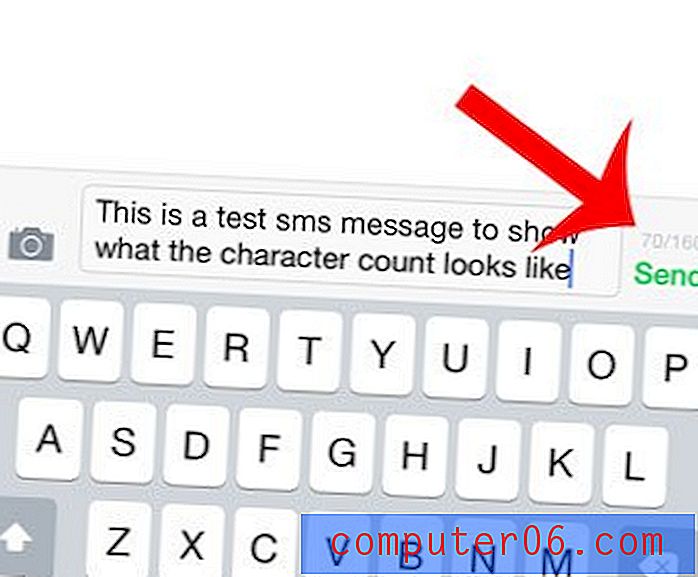So beenden Sie das Einfügen von Signaturen in Antworten in Outlook 2013
Eine Signatur in Outlook 2013 soll eine bequeme Möglichkeit sein, den Personen, mit denen Sie per E-Mail kommunizieren, relevante Kontaktinformationen bereitzustellen. Sie können Signaturen so anpassen, dass sie viele verschiedene Dinge enthalten, sogar Bilder. Dies kann sie zu einem der wichtigsten Aspekte der von Ihnen erstellten E-Mails machen.
Die Outlook 2013-Signatur kann jedoch auf andere Weise geändert werden, auch wenn sie verwendet wird oder nicht. Wenn Sie feststellen, dass Outlook Ihre Signatur in jede neue E-Mail, Antwort oder weitergeleitete Nachricht einfügt, die Sie senden, suchen Sie möglicherweise nach einer Möglichkeit, dies zu ändern. Unser Tutorial unten zeigt Ihnen, wie Sie Ihre Signatur so konfigurieren, dass sie nur enthalten ist, wenn Sie neue E-Mails im Programm erstellen.
Fügen Sie neuen Nachrichten in Outlook 2013 nur eine Signatur hinzu
Bei den Schritten im folgenden Artikel wird davon ausgegangen, dass Ihre Outlook 2013-Installation derzeit eine E-Mail-Signatur für neue Nachrichten, Antworten und Weiterleitungen enthält, die Sie an Ihre Kontakte oder Verteilerlisten senden. Sobald wir die folgenden Schritte ausgeführt haben, enthält Outlook 2013 nur eine Signatur für neue Nachrichten, die Sie erstellen.
Schritt 1: Öffnen Sie Outlook 2013.
Schritt 2: Klicken Sie oben links im Fenster auf die Schaltfläche Neue E-Mail .

Schritt 3: Klicken Sie im Bereich Einschließen des Menübands auf die Schaltfläche Signatur und dann auf die Option Signaturen .
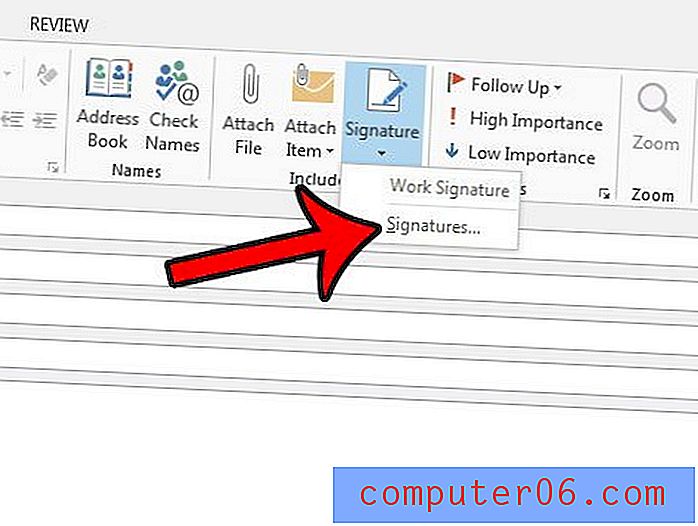
Schritt 4: Wählen Sie Ihre Signatur aus der Liste auf der linken Seite des Fensters aus, klicken Sie auf das Dropdown-Menü rechts neben Antworten / Weiterleiten und klicken Sie auf die Option [Keine] . Sie können dann unten im Fenster auf die Schaltfläche OK klicken.
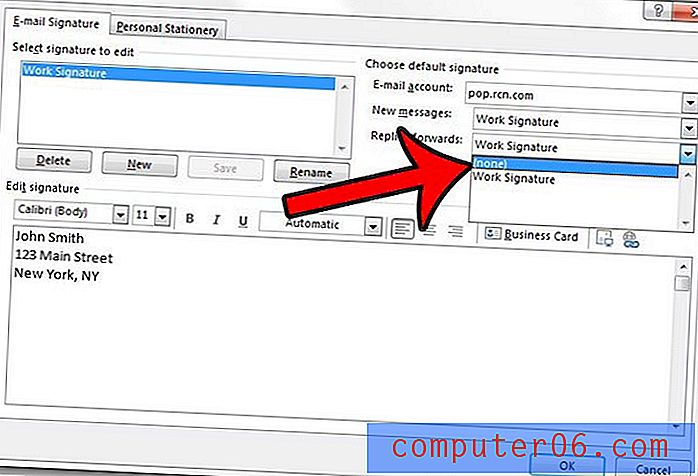
In diesem Artikel erfahren Sie mehr über zusätzliche Möglichkeiten zum Anpassen Ihrer Outlook 2013-Signatur, z. B. das Hinzufügen eines Webseiten-Links.